- אם אתה רוצה להפסיק לשמור מסמכים ב- OneDrive, תוכל לעשות זאת בקלות באמצעות הפתרונות שלנו.
- שימוש באחסון ייעודי בענן ששם דגש רב על אבטחה ופרטיות מקוונת הוא דבר שיש לקחת בחשבון.
- השהיית OneDrive תעזור לך להפסיק לשמור את המסמכים, באופן זמני לפחות.
- אם עליך להשבית את OneDrive, תוכל לעשות זאת בקלות על ידי התאמת הגדרותיו.

תוכנה זו תתקן שגיאות נפוצות במחשב, תגן עליך מפני אובדן קבצים, תוכנות זדוניות, כשל חומרה ותייעל את המחשב האישי שלך לביצועים מרביים. תקן בעיות במחשב והסר וירוסים כעת בשלושה שלבים פשוטים:
- הורד את כלי התיקון למחשב Restoro שמגיע עם טכנולוגיות פטנט (פטנט זמין פה).
- נְקִישָׁה התחל סריקה כדי למצוא בעיות של Windows שעלולות לגרום לבעיות במחשב.
- נְקִישָׁה תיקון הכל כדי לפתור בעיות המשפיעות על אבטחת המחשב וביצועיו
- Restoro הורדה על ידי 0 קוראים החודש.
OneDrive הוא אחד הנפוצים ביותר אחסון בענן שירותים מכיוון שהיא כבר משולבת ב- Windows10 ותוכל למצוא את תיקיית OneDrive בסייר הקבצים.
מכיוון שבחלק מהמשתמשים אחסון הענן כבר מופעל, הקבצים שלך יתחילו להסתנכרן אוטומטית עם אחסון הענן.
ללא קשר לסיבה מדוע ברצונך להפסיק לשמור שמות במסמכים ב- OneDrive, יש לכך פתרון מהיר ופשוט ונציג אותו במאמר זה, אז המשך לקרוא.
כיצד אוכל להפסיק לשמור מסמכים ב- OneDrive?
1. השתמש בכלי מיוחד

אם אינך מעוניין להשתמש באחסון הענן שכבר מגיע עם Windows 10, יש לנו חדשות נהדרות עבורך. יש עוד המון פתרונות אחסון ענן מתקדמים יותר שתוכלו לנסות.
Sync.com הוא אחד משירותי האחסון העננים הטובים ביותר המאפשרים לך לסנכרן במהירות, לאחסן, לשתף ולגשת לקבצים שלך מכל מקום.
הוא משתלב בצורה חלקה עם כל מערכות ההפעלה ומאפשר העלאה קלה של הקבצים שלך. כפי שהוזכר להלן, אתה יכול לגשת לקבצים מכל מקום שכן הענן מגיע עם יותר ממספיק אחסון לכל המכשירים שלך.
יתר על כן, ניתן להתאים אישית לחלוטין את Sync.com בכל הנוגע לתכונות פרטיות. באפשרותך ליצור סיסמה לקבצים שלך, להעניק הרשאות מפורטות ולהגדיר אימות דו-גורמי.

Sync.com
השתמש באחסון ענן נהדר זה כדי לשתף, לאחסן ולנהל בקלות את כל הקבצים החשובים שלך.
2. השהה את הסנכרון
- מאזור ההודעות / התפריטים, בחר באפשרות סמל OneDrive.

- בחר עזרה וביטחון, ולחץ על השהה את הסנכרון.
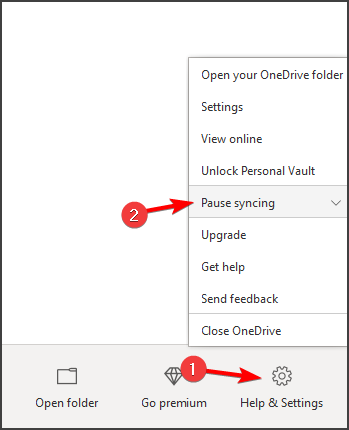
- כאן תוכל לבחור כמה זמן להשהות את הסנכרון: 2, 8 או 24 שעות.
- עכשיו תראה שסמל הענן של OneDrive מופיע מושהית.
זוהי דרך אחת להפסיק את שמירת המסמכים ב- OneDrive, אך זהו רק פיתרון זמני שתצטרך לחזור עליו באופן קבוע.
3. הסר את כל הקבצים
- לחץ על סמל OneDrive ולחץ על עזרה והגדרות ולבחור הגדרות.
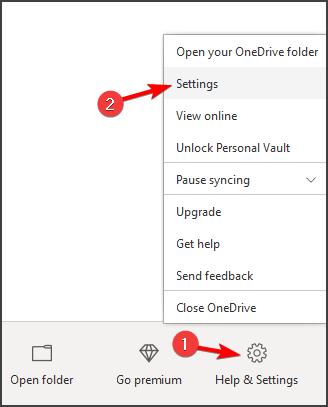
-
נווט לכרטיסייה חשבון. כאן לחץ בחר תיקיות.

- לאחר מכן, השבת סנכרן את כל הקבצים והמוצרי מזון ב- OneDrive.
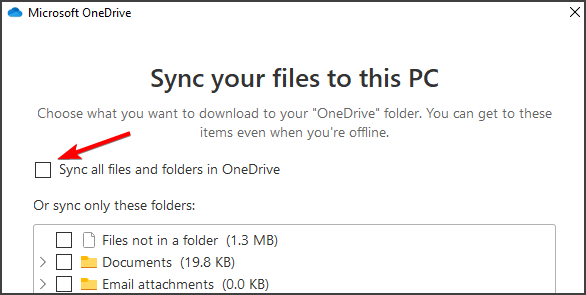
- סוף סוף לחץ בסדר לשינוי כדי לשמור.
4. עצור מ- OneDrive מלהתחיל עם Windows
- לחץ על סמל OneDrive ולחץ על עזרה והגדרות.
- בחר הגדרות הכרטיסייה והשבית את הפעל את OneDrive באופן אוטומטי כשאני נכנס ל- Windows אוֹפְּצִיָה.
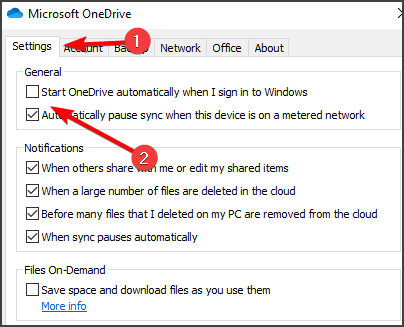
- ללחוץ בסדר כדי לשמור את השינויים ולסגור את החלון.
לאחר ביצוע שינויים אלה, תפסיק לשמור את המסמכים ב- OneDrive לצמיתות.
5. בטל את הקישור של OneDrive
- אתר את סמל OneDrive באזור ההודעות ולחץ על עזרה והגדרות. בחר הגדרות.
- לאחר מכן, נווט אל כרטיסיית חשבון, ולחץ על ה- בטל את הקישור למחשב זה אוֹפְּצִיָה.
- כאשר התבקש לאשר את השינוי לחץ בטל את הקישור לחשבון זה.
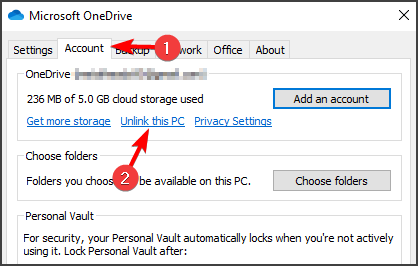
- לאחר שתאשר, OneDrive תצא מהמחשב שלך.
אם ברצונך להפסיק לשמור את המסמכים ב- OneDrive, אתה אמור להיות מסוגל לעשות זאת באמצעות הפתרונות ממדריך זה.
אנא יידע אותנו בסעיף ההערות למטה אם יש לך הערות והמלצות נוספות, נשמח לקרוא אותן.
 עדיין יש לך בעיות?תקן אותם בעזרת הכלי הזה:
עדיין יש לך בעיות?תקן אותם בעזרת הכלי הזה:
- הורד את כלי התיקון למחשב זה דורג נהדר ב- TrustPilot.com (ההורדה מתחילה בעמוד זה).
- נְקִישָׁה התחל סריקה כדי למצוא בעיות של Windows שעלולות לגרום לבעיות במחשב.
- נְקִישָׁה תיקון הכל כדי לפתור בעיות עם טכנולוגיות פטנט (הנחה בלעדית לקוראים שלנו).
Restoro הורדה על ידי 0 קוראים החודש.
![כיצד להפסיק לשמור את המסמכים ב- OneDrive [המדריך השלם]](/f/9a723378668c9eb1637360eea7f182c7.jpg?width=300&height=460)
![תיקון: קוד שגיאה של OneDrive 0x8004de40 [פתרונות מהירים]](/f/b4f67271f8fab8ee267513c0aea59819.jpg?width=300&height=460)
